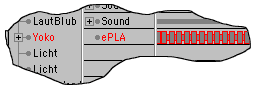Problem 1: Speicher Problem 2: Zeit Lösung: ePLA Verfahren 1. Export aus dem Poser 1. Export aus dem Poser Exportieren Sie die Animation als Sequenz entsprechender Länge. Als sinnvoll haben sich diese Einstellungen erwiesen. Es entsteht ein Ordner mit vielen OBJ-Dateien (NameNummer.obj). 2. Umwandlung in ept-Daten ept bedeutet externe Punkte. In diesen Dateien werden die neuen Koordinaten der Punkte eines Objektes gespeichert. Das Prinzip ist wie eine PLA - mit den entsprechenden Einschränkungen:
Generell kann man sagen, daß alles was man mit PLA machen kann
auch mit ePLA funktioniert. 2.1 ePLA Exporter (Freeware) Importieren Sie eine OBJ-Datei. Sie erhalten ein Polygon-Objekt. Ist dieses aktiv können Sie im PlugIn-Menü den ePLA Exporter wählen. Sie haben nun die Möglichkeit einen Dateinamen anzugeben. Sinnvoll ist es, wenn Sie einen Ordner namens figur.ept anlegen. In diesen können Sie alle ept-Dateien für diese Figur speichern. Alternativ dazu können Sie mehrere Polygonobjekte in einem Nullobjekt gruppieren. Im ePLA Exporter können Sie dann einen Ordner wählen, in dem alle gruppierten Objekte als einzelne ept-Dateien abgespeichert werden. Die Dateinamen entsprechen dabei den Namen der Objekte. 2.2 ePLA Konverter (Vollversion) Erzeugen Sie einen Ordner für die ept-Daten und wählen im PlugIn-Menü den ePLA Konverter. Geben Sie nun den Ordner mit den vielen OBJ-Dateien (Quelle) und den ept-Ordner (Ziel) an. Der gesamte Ordner wird nun automatisch konvertiert - während Sie sich den schönen Dingen des Lebens widmen.
3. Animation Importieren Sie eine OBJ-Datei. Sie erhalten ein Polygon-Objekt. Diese können sie ggf. noch texturieren - oder so. Wenn sie die Freeware-Version nutzen dann können Sie in der Zeitleiste eine neue Spur (PlugIn-Spuren / ePLA) anlegen. Nutzen Sie diese Spuren wie gewohnt. Wenn Sie einen Key erzeugen oder editieren, können Sie eine ept-Datei auswählen. Bitte beachten Sie, daß Sie nur die ept-Dateien auswählen, die auch zu dieser Figur gehören.
Wenn Ihnen das Setzen der einzelnen Key zu langwierig ist, dann können Sie mit der Vollversion dies automatisieren. Aktivieren Sie das Polygonobjekt und wählen im PlugIn-Menü den ePLA TrackFiller. Wählen Sie nun den Ordner, in dem sich die zugehörigen ept-Dateien befinden. In der Zeitleiste finden Sie einen fertigen Animationstrack. Die Keys werden dabei in alphabetischer Reihenfolge der Dateinamen sortiert. Sinnvoll ist es also NameNummer.ept festzulegen. Übrigens der ePLA Konverter übernimmt automatisch die Namen der OBJ-Dateien (NameNummer.obj).
Beispiel
Neues in der XL8-Version Das interne Datenformat wurde geändert. Wenn Sie also C4D-Szenen von alten Versionen in der XL8 öffnen, dann müssen die Daten der ePLA-Keys angepasst werden. In der Sequenz tragen Sie den Pfad ein und in den Keys lediglich die
Dateien. Die unregistrierte VollVersion läuft automatisch als Freeware. Mit der Freeware-Version können Sie einzelne Polygon-Objekte oder Gruppen von Polygon-Objekten als ept-Dateien auslagern und im ePLA-Animationstrack in der Zeitleiste beliebig animieren. Lieferumfang:
Zusätzlich zu den Funktionen der Freeware kann die Vollversion vollautomatisch ganze Ordner konvertieren inklusive der Erzeugung eines entsprechenden Animationstracks. Lieferumfang:
neue CinemaNummer? --> neuer Freischaltcode Entweder geben Sie den Freischaltcode in die neue Version ein oder kopieren die Datei "register.txt" in den neuen Ordner.
1.3b (24.3.2004) 1.3 1.2 Vollversion 1.1 Free- und Vollversion |
|||||||||||||||||||||||||||||||||||||||||||||||||||||||||||||||||||||||||||||||||||||||||||||||||||||||||||||
|
© www.cinemax4d.de TZ INPETHO® MedienProduktion GmbH - Parzellenstrasse 27/28 - D 03050 Cottbus - Deutschland |
|||||||||||||||||||||||||||||||||||||||||||||||||||||||||||||||||||||||||||||||||||||||||||||||||||||||||||||